Forfatter:
Clyde Lopez
Opprettelsesdato:
20 Juli 2021
Oppdater Dato:
1 Juli 2024
![[Explained] Yubikey 5.0 - How to use a Yubikey & LastPass to Secure all your online Accounts!](https://i.ytimg.com/vi/MHTIVR1mY7k/hqdefault.jpg)
Innhold
- Trinn
- Del 1 av 3: Innstillinger -app
- Del 2 av 3: Kontakter -applikasjon
- Del 3 av 3: Slik legger du til telefonnummeret ditt
På en Samsung Galaxy finner du telefonnummeret i Innstillinger -appen eller Kontakter -appen. Denne artikkelen viser deg hvordan du finner telefonnummeret ditt på din Samsung Galaxy -smarttelefon. Hvis telefonnummeret ditt ikke er der, kan du legge det til i Kontakter -appen.
Trinn
Del 1 av 3: Innstillinger -app
 1 Åpne app -skuffen. For å gjøre dette, trykk på ikonet
1 Åpne app -skuffen. For å gjøre dette, trykk på ikonet  nederst på startskjermen.
nederst på startskjermen.  2 Start Innstillinger -appen
2 Start Innstillinger -appen  . For å gjøre dette, trykk på det tannhjulformede ikonet i listen over applikasjoner.
. For å gjøre dette, trykk på det tannhjulformede ikonet i listen over applikasjoner. - Du kan også sveipe ned fra toppen av skjermen for å åpne varslingspanelet, og deretter trykke på det tannhjulformede ikonet øverst til høyre.
 3 Rull ned og trykk på Om telefonen. Dette alternativet kan kalles Om enhet. Den ligger i delen "System" eller "Enhetsbehandling".
3 Rull ned og trykk på Om telefonen. Dette alternativet kan kalles Om enhet. Den ligger i delen "System" eller "Enhetsbehandling". - Trykk på Avansert hvis det er faner øverst på innstillingssiden.
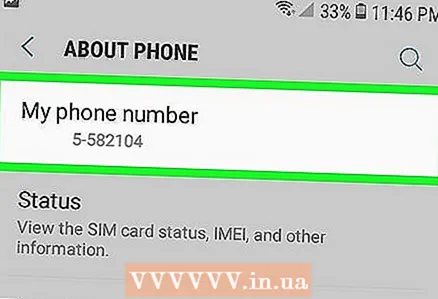 4 Finn telefonnummeret ditt. Den er oppført øverst på siden i linjen "Telefonnummer". Hvis du ser feil telefonnummer eller du ser ordet "Ukjent", kan du legge til nummeret via Kontakter -appen. Hvis du har en gammel smarttelefon og telefonnummeret ditt ikke vises i det hele tatt, følger du disse trinnene:
4 Finn telefonnummeret ditt. Den er oppført øverst på siden i linjen "Telefonnummer". Hvis du ser feil telefonnummer eller du ser ordet "Ukjent", kan du legge til nummeret via Kontakter -appen. Hvis du har en gammel smarttelefon og telefonnummeret ditt ikke vises i det hele tatt, følger du disse trinnene: - Klikk på Status på siden Om telefon.
- Klikk på "SIM -status" hvis telefonnummeret fremdeles ikke vises.
- Sjekk linjen "Mitt telefonnummer".
Del 2 av 3: Kontakter -applikasjon
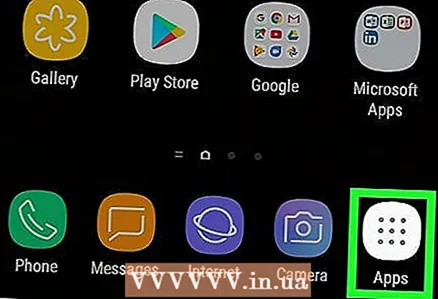 1 Åpne app -skuffen. For å gjøre dette, trykk på ikonet
1 Åpne app -skuffen. For å gjøre dette, trykk på ikonet  nederst på startskjermen.
nederst på startskjermen. 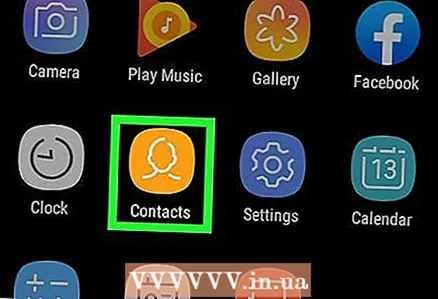 2 Start programmet Kontakter. For å gjøre dette, trykk på silhuettikonet i applikasjonslisten.
2 Start programmet Kontakter. For å gjøre dette, trykk på silhuettikonet i applikasjonslisten. - Du kan også starte Telefon -appen og trykke på Kontakter nederst på skjermen.
 3 Trykk på navnet ditt. Du finner navnet øverst på siden under profilbildet ditt (hvis du har lagt til et). Du kan også klikke på profilbildet ditt.
3 Trykk på navnet ditt. Du finner navnet øverst på siden under profilbildet ditt (hvis du har lagt til et). Du kan også klikke på profilbildet ditt. - Hvis du har åpnet kontaktlisten din i Telefon -appen, trykker du på navnet ditt i Me -delen øverst på skjermen.
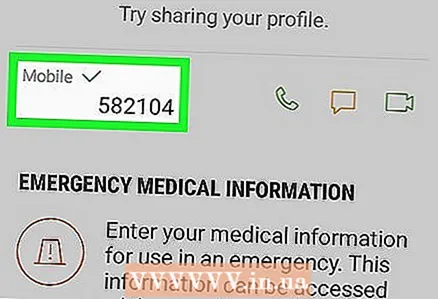 4 Rull ned og finn nummeret ditt. Den er oppført i delen "Mobil" nederst på skjermen.
4 Rull ned og finn nummeret ditt. Den er oppført i delen "Mobil" nederst på skjermen.
Del 3 av 3: Slik legger du til telefonnummeret ditt
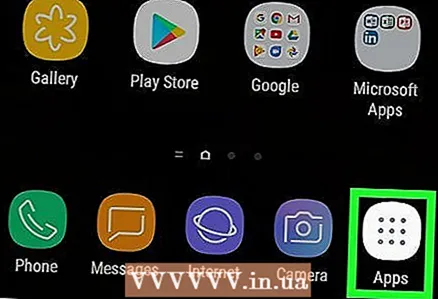 1 Åpne app -skuffen. For å gjøre dette, trykk på ikonet
1 Åpne app -skuffen. For å gjøre dette, trykk på ikonet  nederst på startskjermen.
nederst på startskjermen. 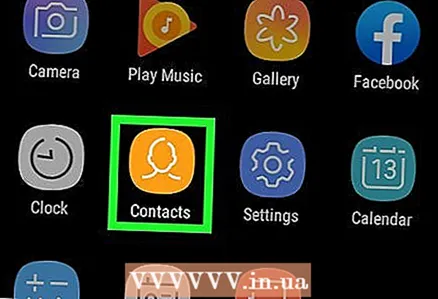 2 Start programmet Kontakter. For å gjøre dette, trykk på silhuettikonet i applikasjonslisten.
2 Start programmet Kontakter. For å gjøre dette, trykk på silhuettikonet i applikasjonslisten. - Du kan også starte Telefon -appen og trykke på Kontakter nederst på skjermen.
 3 Trykk på navnet ditt. Du finner navnet øverst på siden under profilbildet ditt (hvis du har lagt til et). Du kan også klikke på profilbildet ditt.
3 Trykk på navnet ditt. Du finner navnet øverst på siden under profilbildet ditt (hvis du har lagt til et). Du kan også klikke på profilbildet ditt. - Hvis du har åpnet kontaktlisten din i Telefon -appen, trykker du på navnet ditt i Me -delen øverst på skjermen.
 4 Trykk på Endring
4 Trykk på Endring . Dette blyantformede ikonet er i midten og bunnen av skjermen.
. Dette blyantformede ikonet er i midten og bunnen av skjermen.  5 Rull ned og klikk på ikonet + ved alternativet "Telefon". Det er det første alternativet øverst i delen om personlig informasjon.
5 Rull ned og klikk på ikonet + ved alternativet "Telefon". Det er det første alternativet øverst i delen om personlig informasjon. 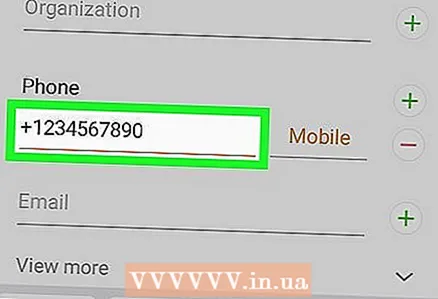 6 Tast inn ditt telefonnummer. Bruk tastaturet på skjermen til å angi landskode, retningsnummer og telefonnummer.
6 Tast inn ditt telefonnummer. Bruk tastaturet på skjermen til å angi landskode, retningsnummer og telefonnummer.  7 Trykk på Lagre. Denne andre kategorien er nederst på skjermen. Telefonnummeret ditt blir lagret og vist i Innstillinger -appen.
7 Trykk på Lagre. Denne andre kategorien er nederst på skjermen. Telefonnummeret ditt blir lagret og vist i Innstillinger -appen. - Hvis telefonnummeret ditt fremdeles ikke er i Innstillinger -appen, må du kontrollere at SIM -kortet er satt inn riktig. Hvis telefonnummeret ditt fortsatt ikke vises i Innstillinger -appen, må du kontakte mobiloperatøren.



